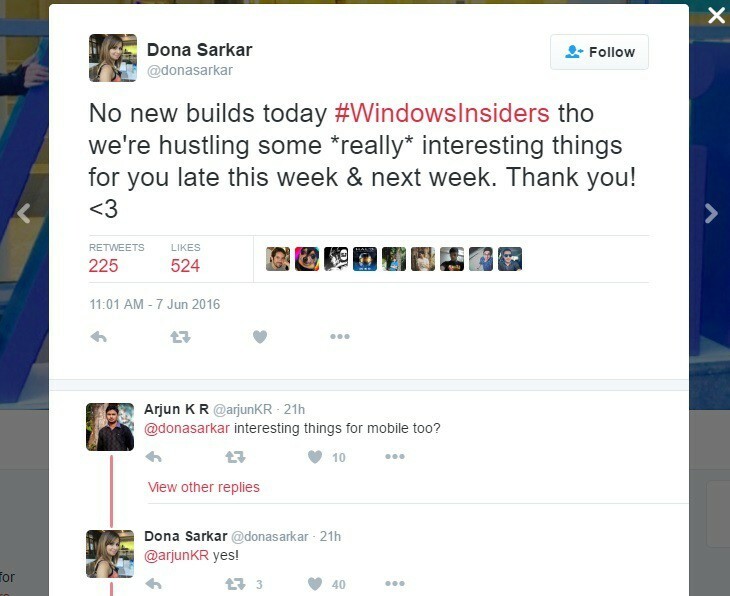De Nithindev
Cum se schimbă nivelul de control al contului de utilizator (UAC) în Windows: - Suntem familiarizați cu Solicitare Control cont utilizator în Windows. Această fereastră de prompt apare atunci când instalăm o aplicație care necesită privilegii administrative. De asemenea, apare atunci când modificăm unele setări importante ale sistemului, care necesită aprobarea administratorului. Această funcție vă ajută să păstrați controlul asupra sistemului dvs. Această caracteristică a fost introdusă în Windows Vista. Aceasta a fost o caracteristică de securitate de bază în Windows. Această caracteristică a fost încorporată pentru a preveni modificările neautorizate ale computerului dumneavoastră. Aceste modificări ar putea fi inițiate de aplicații, viruși sau alți utilizatori. Prin urmare, această caracteristică asigură faptul că fiecare modificare a sistemului dvs. se face cu permisiunea administratorului. Pentru securitate, este recomandat să activați această caracteristică. Dar dacă te-ai săturat de solicitarea UAC, poți să-l schimbi sau să-l oprești. Citiți mai departe, pentru a afla trucul simplu pentru a schimba nivelul UAC în Windows.
- Mergeți spre Control Panel -> System and Security -> Change User Account Control settings a deschide Setări de control cont utilizator.
- De asemenea, puteți lansa Setări Control cont utilizator prin tastare UAC în caseta Căutare.

- Acum fereastra Control cont utilizator este deschisă în sistemul dvs. Fereastra are un glisor care poate fi ajustat pentru a schimba Setări UAC. În mod implicit, veți fi notificat numai atunci când aplicațiile încearcă să facă modificări.

- Puteți comuta între oricare dintre cele patru niveluri. În Notificați întotdeauna la nivel, veți fi notificat când aplicațiile modifică sistemul dvs. sau când modificați setările Windows.

- În Nu anunțați niciodată la nivelul respectiv, nu veți fi notificat de modificările care au loc în sistemul dvs., ceea ce nu este recomandat.

- După ce mutați glisorul în poziția dorită, faceți clic pe O.K buton. În funcție de nivelul UAC anterior care a fost setat, veți primi un Solicitare control cont utilizator pentru a confirma acțiunea.
Schimbarea Control cont utilizator level este o sarcină simplă în Windows. Sper că v-a plăcut articolul.